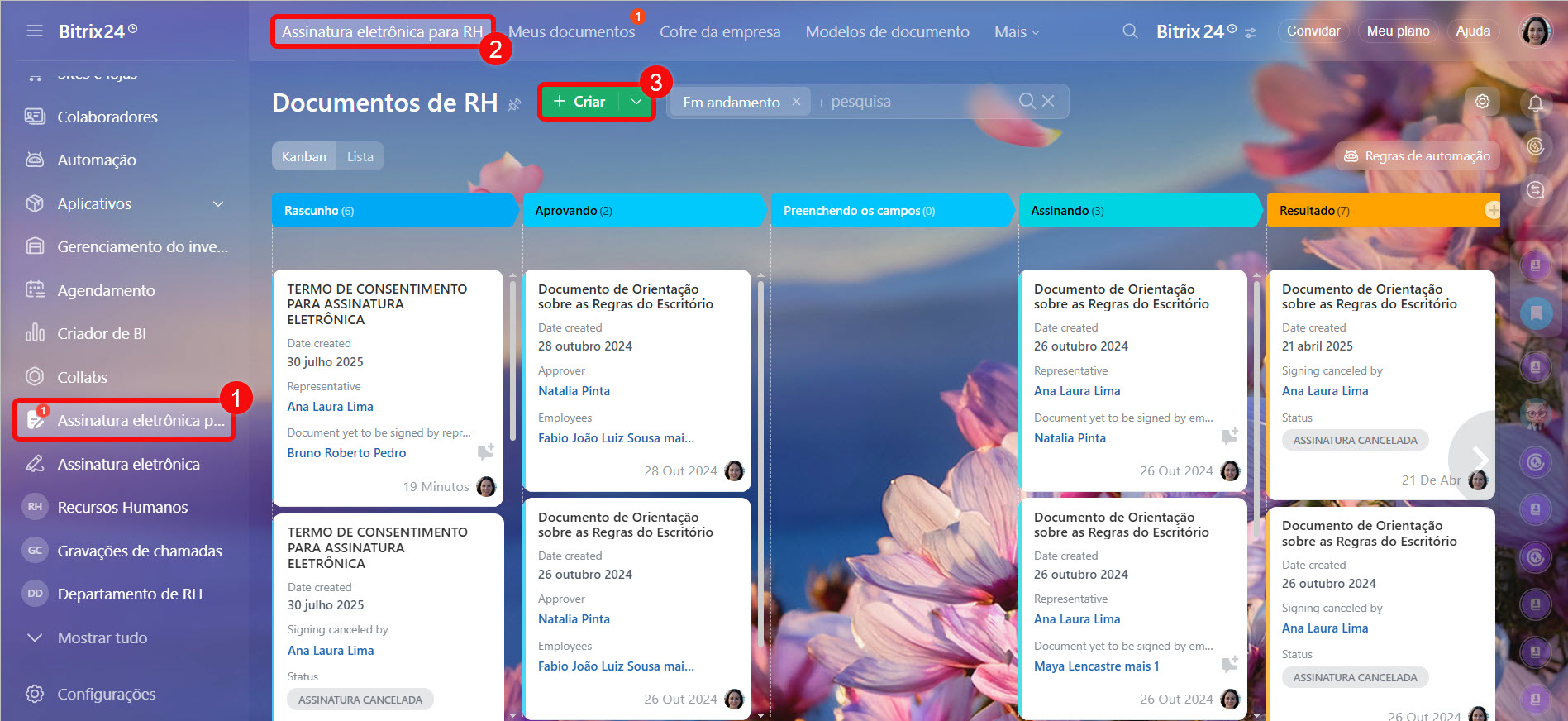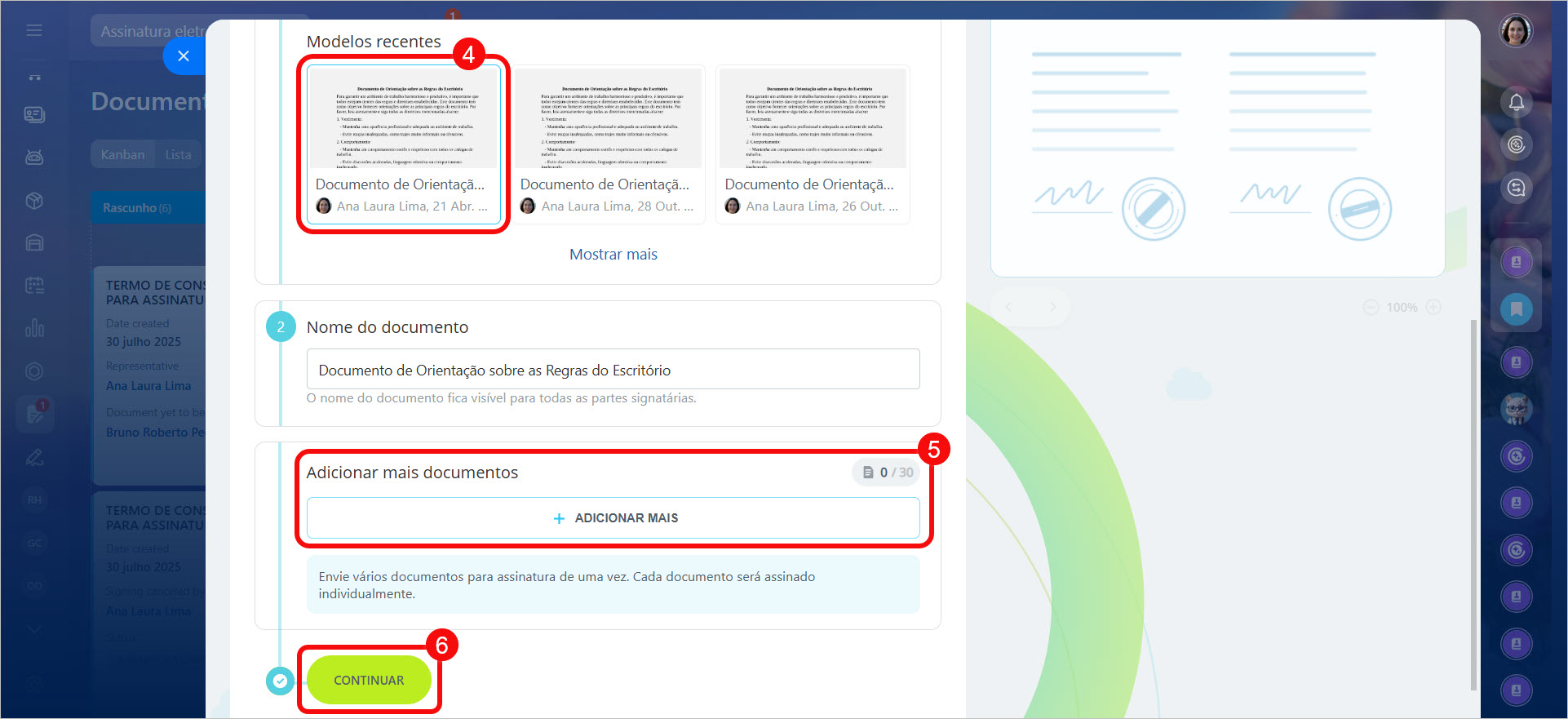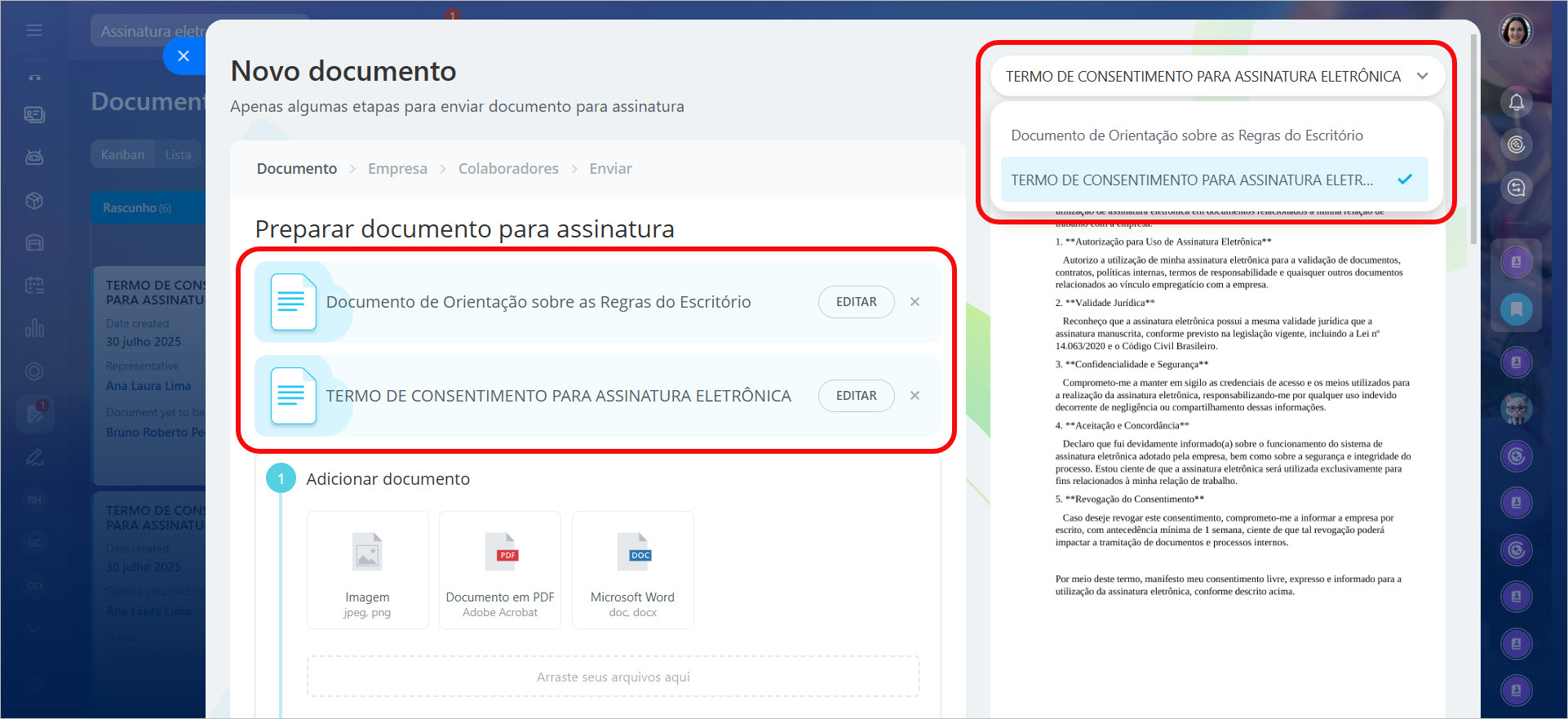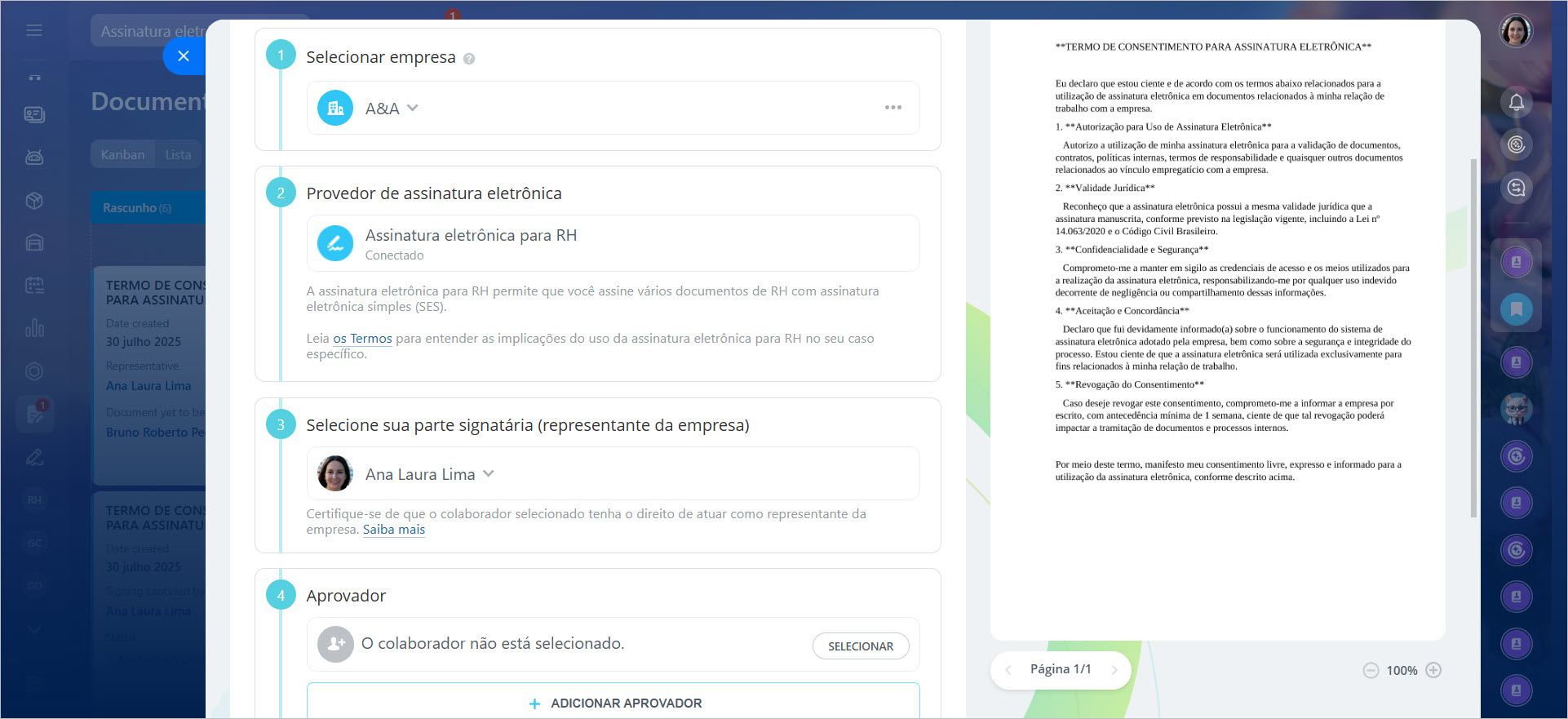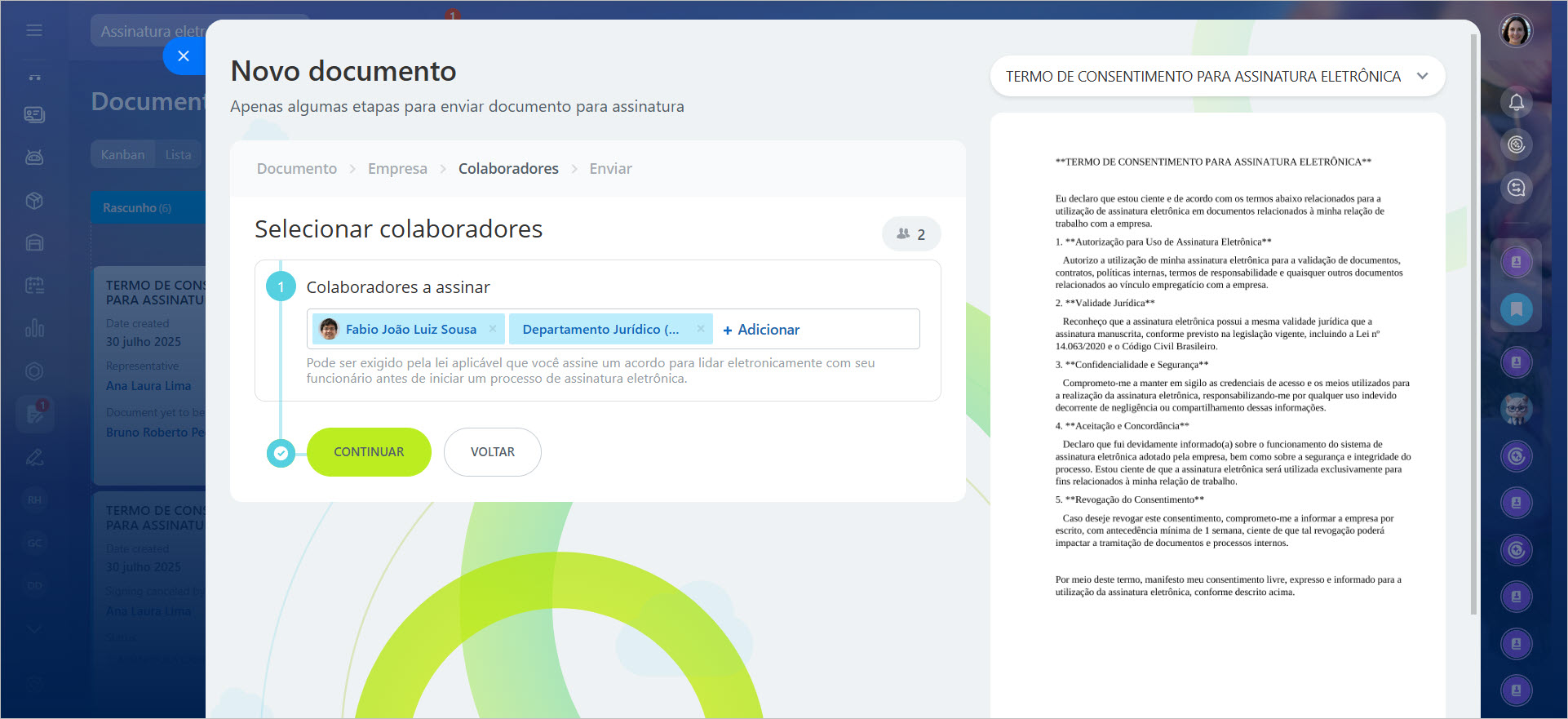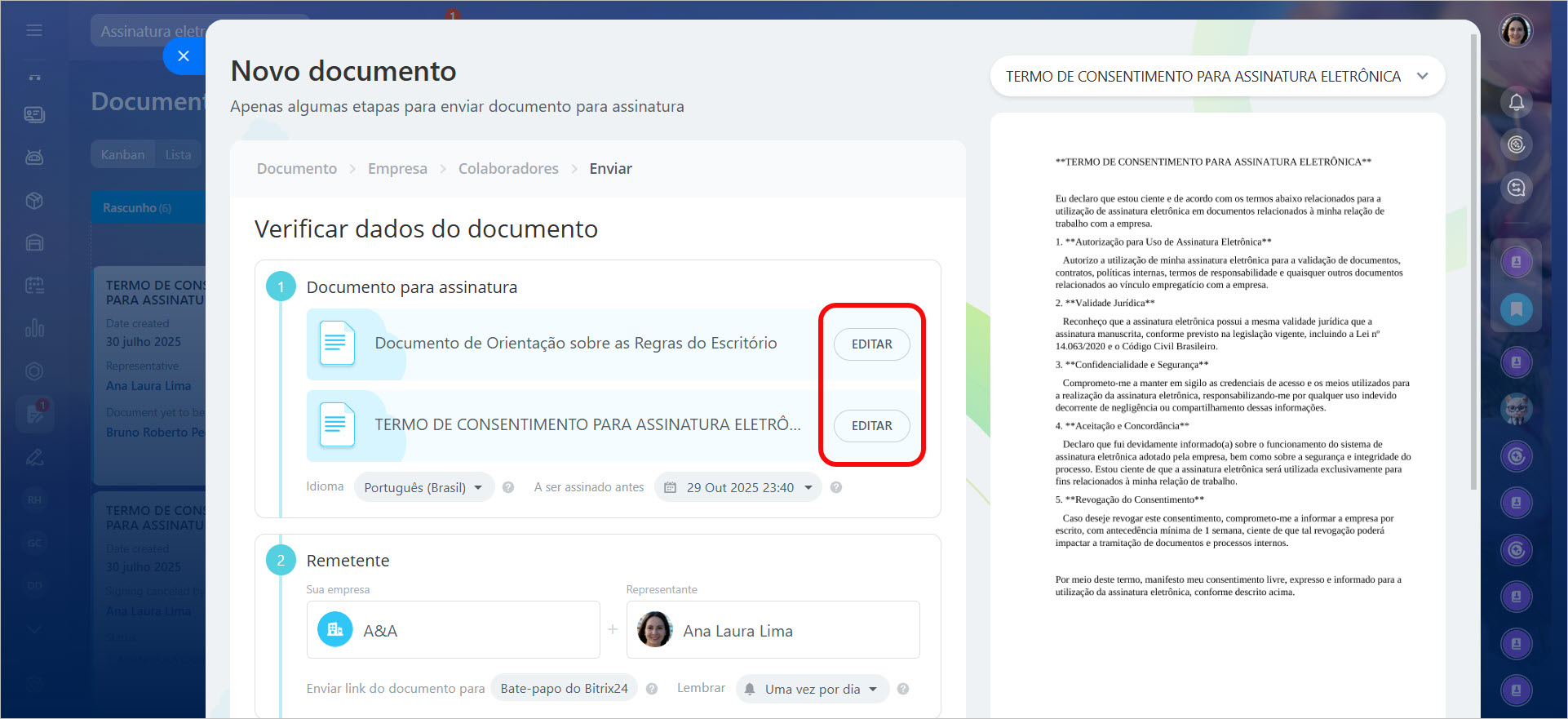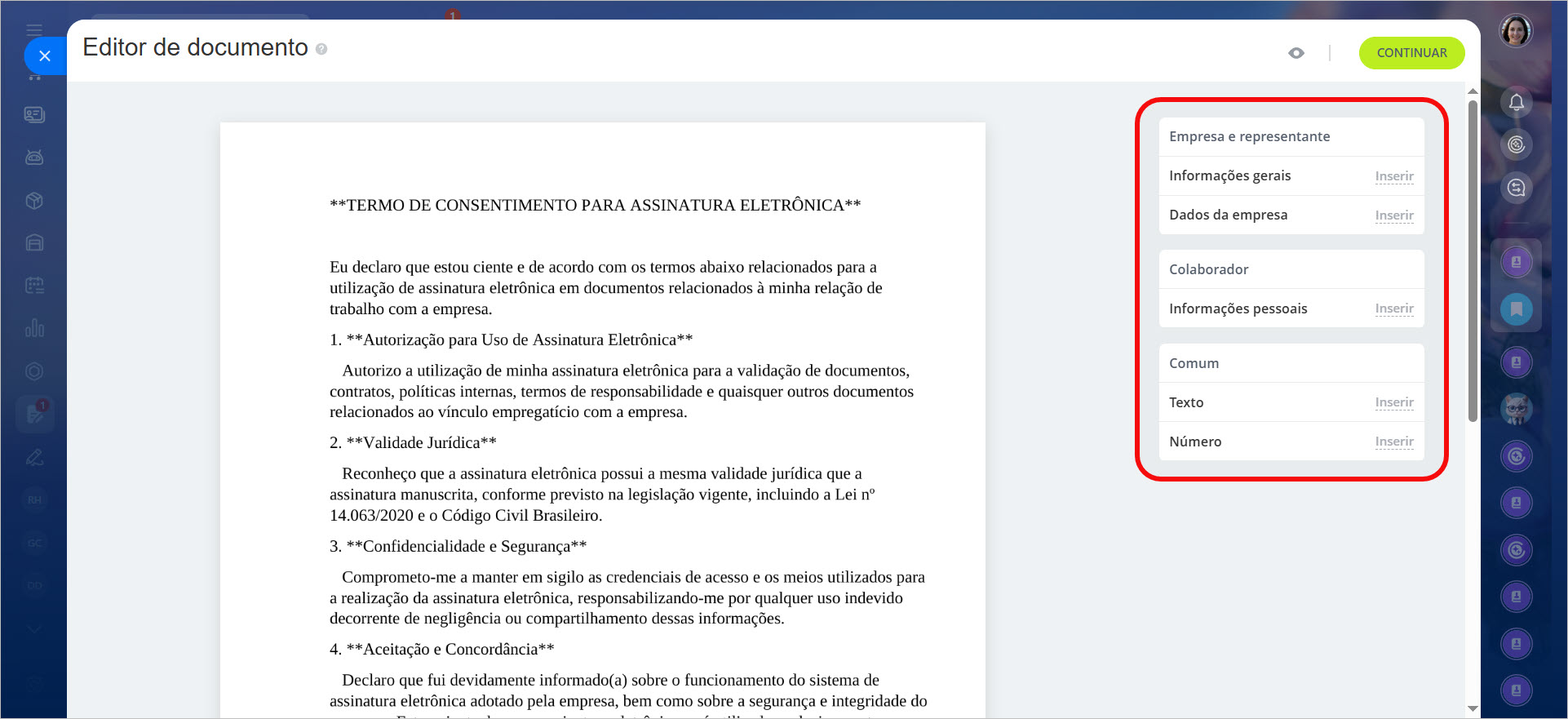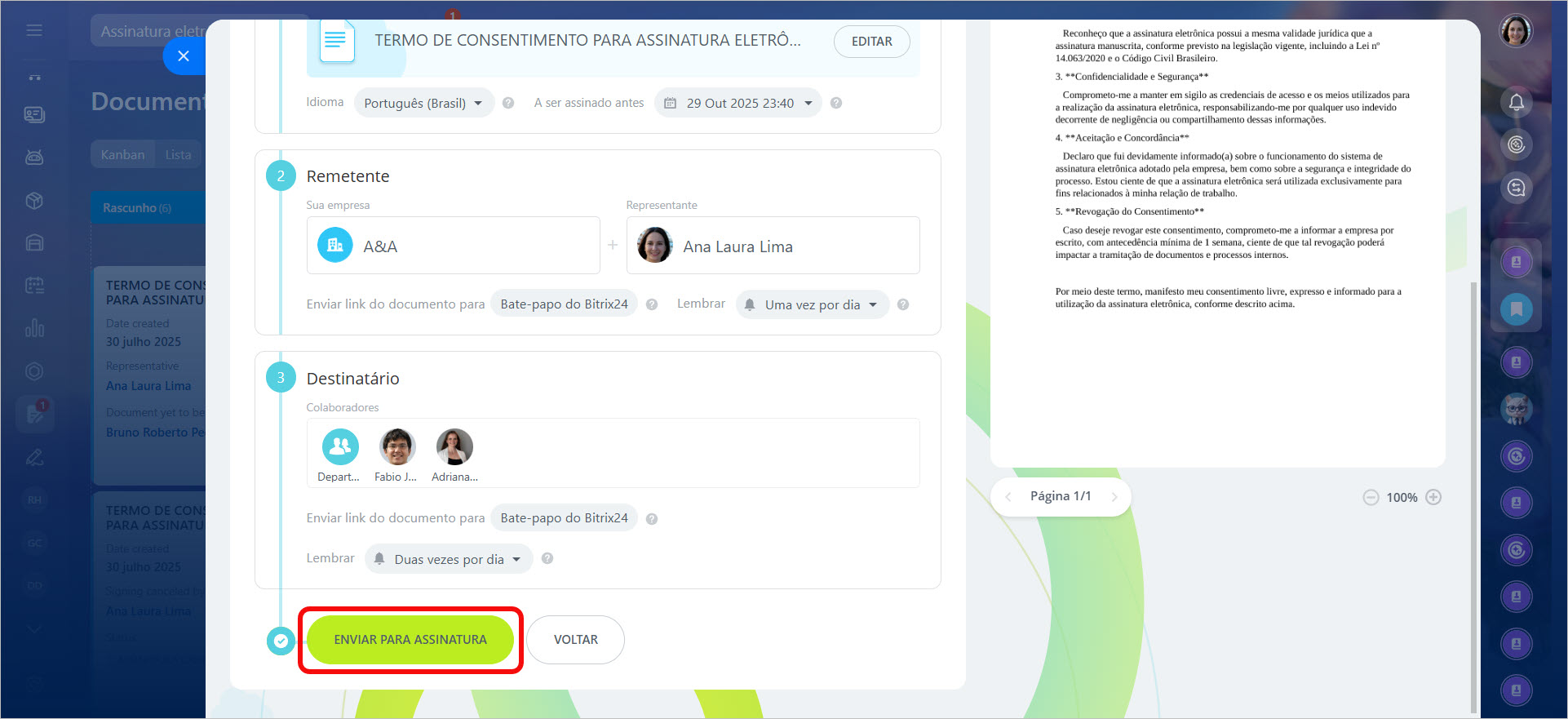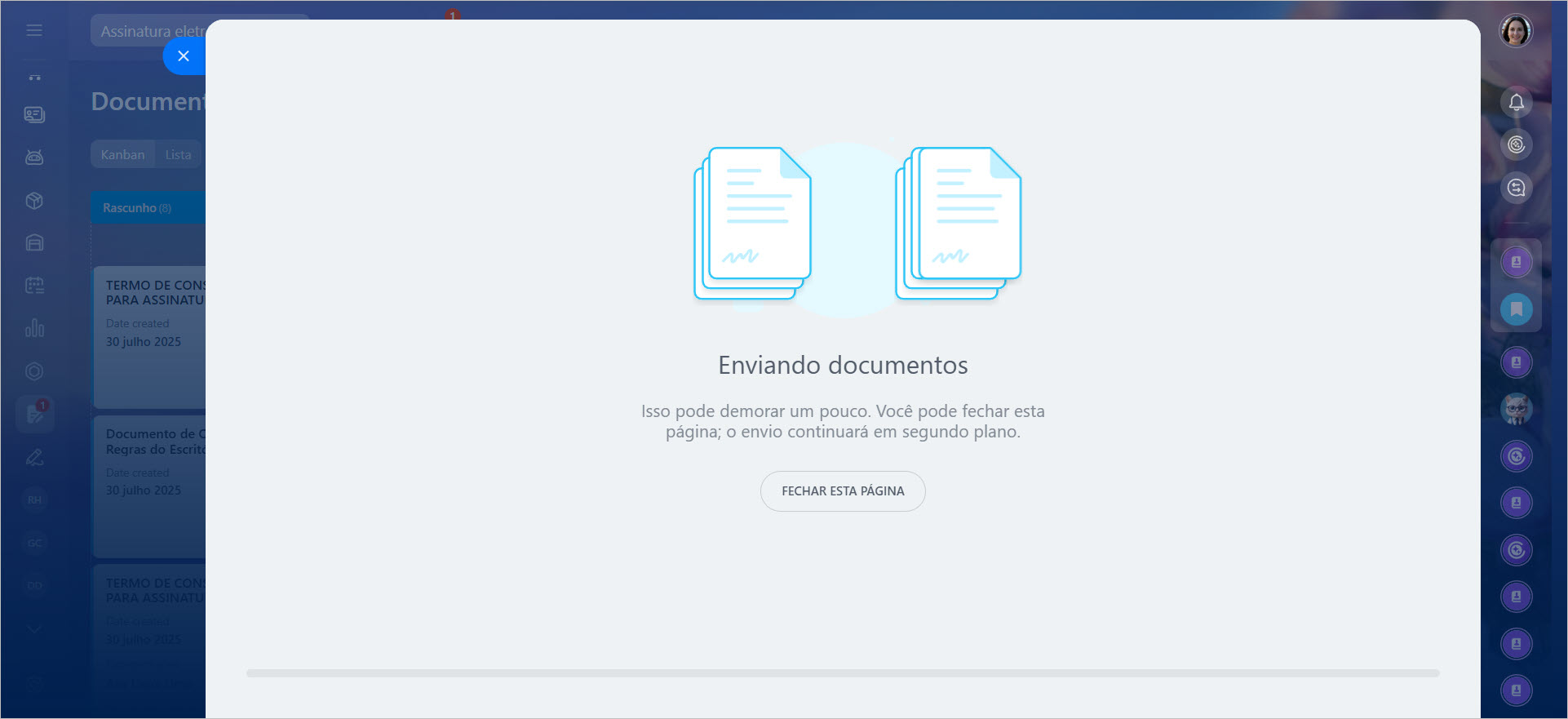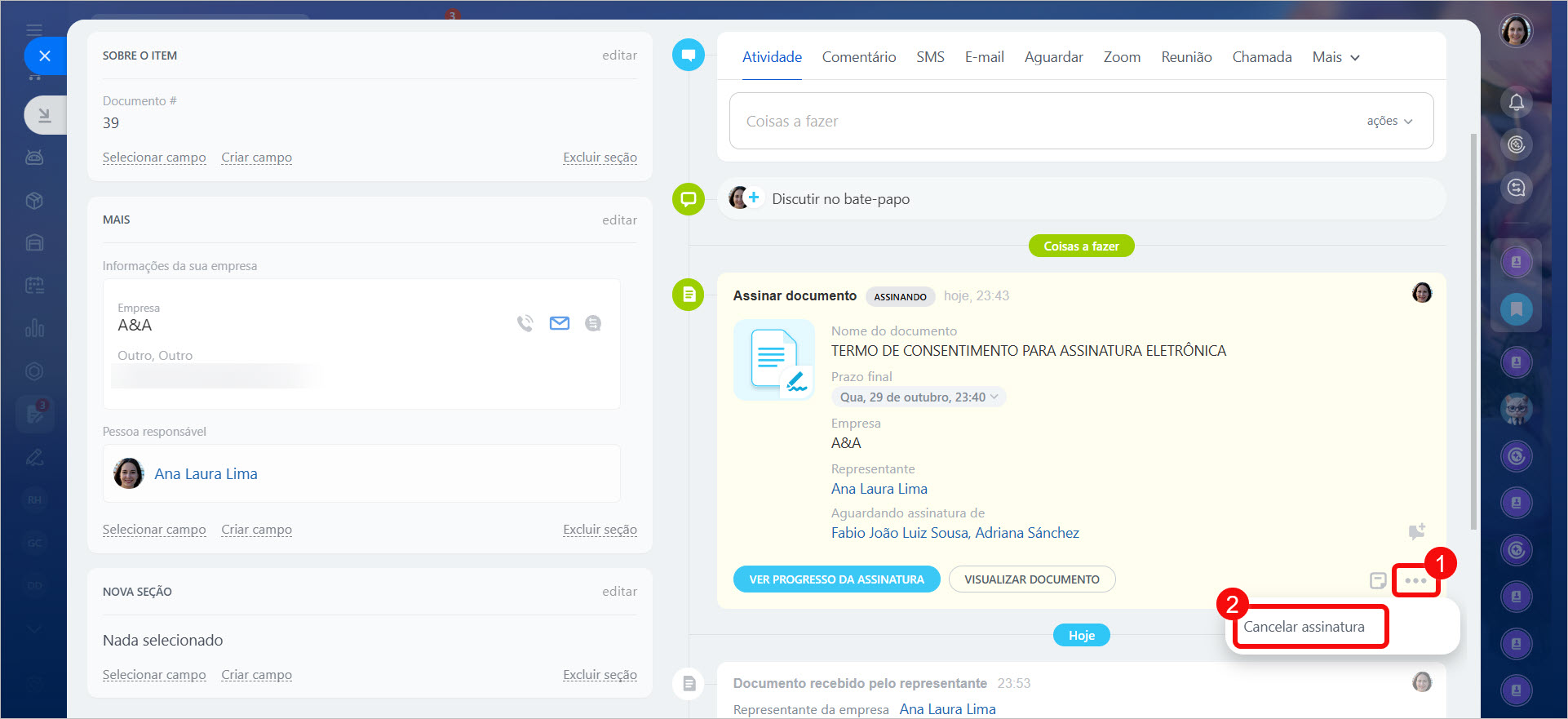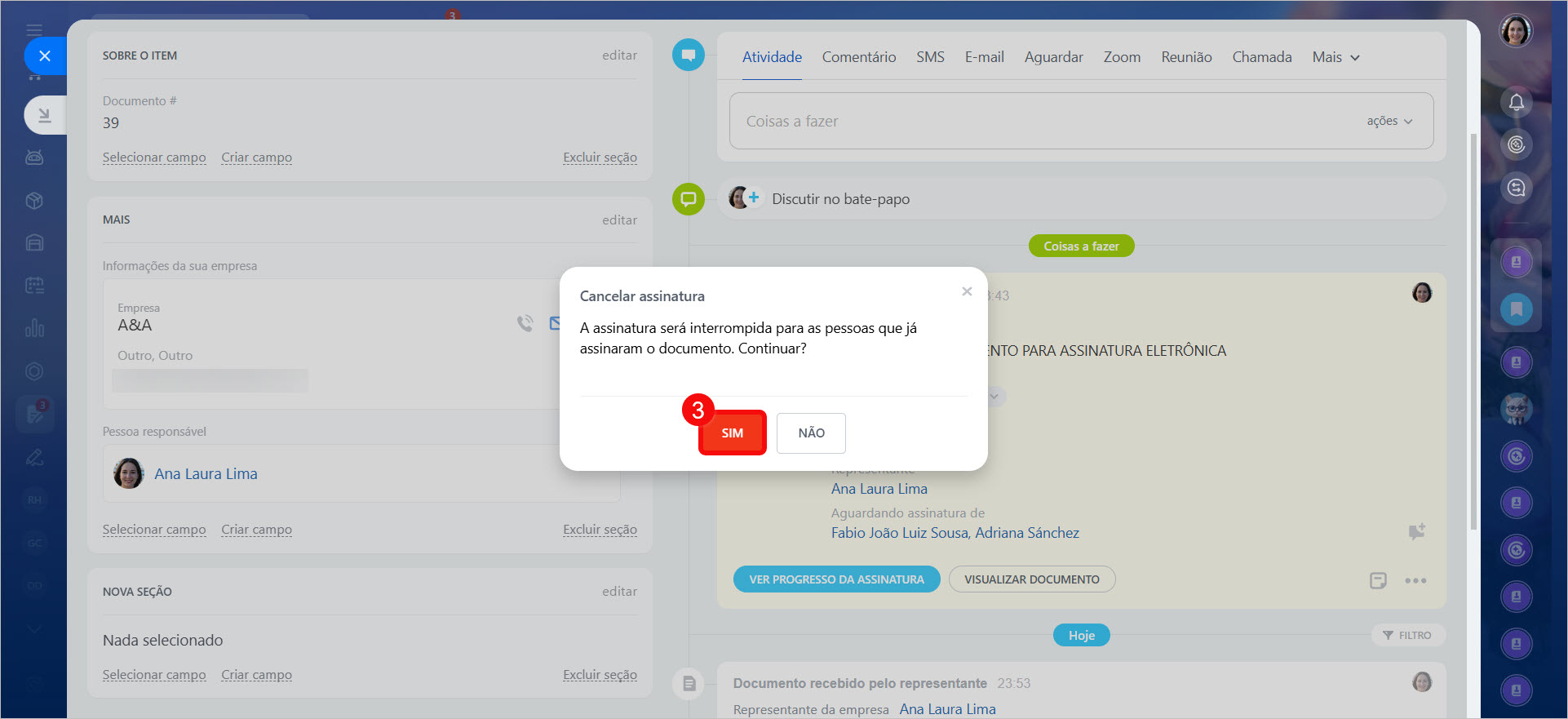Utilize a Assinatura Eletrônica para RH para criar e enviar documentos eletrônicos de Recursos Humanos aos colaboradores para assinatura. É possível enviar até 30 documentos simultaneamente, embora cada um exija uma assinatura individual.
Começar a trabalhar com a Assinatura eletrônica para RH
Conteúdo do artigo:
Preparar e enviar documentos
Para preparar e enviar documentos para assinatura:
- selecione um ou mais documentos,
- preencha os dados da empresa e do colaborador,
- escolha os assinantes,
- edite os documentos, se necessário,
- revise e envie os documentos.
Selecionar documentos.
1. Acesse Assinatura Eletrônica para RH.
2-3. Navegue até Assinatura Eletrônica para RH > Criar.
4. Selecione um documento dos recentemente carregados ou adicione um novo.
5. Para enviar vários documentos ao mesmo tempo, clique em Adicionar mais.
6. Clique em Continuar.
Preencher os dados da empresa e do colaborador.
- Selecionar empresa: escolha a empresa que assinará o documento junto com o colaborador.
- Provedor de assinatura eletrônica: o provedor padrão é Assinatura Eletrônica para RH.
- Selecionar a parte signatária (representante da empresa): pode ser o diretor executivo ou qualquer pessoa autorizada a assinar documentos.
Assine documentos em nome da empresa - Aprovador e Editor de campos: se for necessário verificar e aprovar o documento, selecione um aprovador; se precisar adicionar informações, escolha um editor de campos.
Aprovar documentos usando a Assinatura eletrônica para RH
Preencher documentos na assinatura eletrônica para RH
Escolher os assinantes. Especifique os colaboradores e departamentos que devem assinar o documento e clique em Continuar.
Editar os documentos. Você pode adicionar elementos extras ao documento. Clique em Editar ao lado do documento que deseja modificar.
Utilize os blocos disponíveis no painel direito para adicionar informações.
- Empresa e representante: inclua detalhes ou campos específicos da sua empresa. O sistema obterá os dados do representante diretamente do perfil dele.
- Colaborador: adicione informações do perfil do colaborador, como nome, cargo ou endereço.
- Comum: insira texto geral, como termos do contrato ou uma data específica.
Para adicionar as informações, posicione o cursor no local desejado e clique em Inserir. Ajuste a posição do texto e salve as alterações.
Enviar os documentos. Revise cuidadosamente todas as informações e clique em Enviar para assinatura.
Cancelar a assinatura
O processo de assinatura de um documento pode ser cancelado por:
- o aprovador ou o editor de campos durante a aprovação do documento,
- o representante da empresa no momento da assinatura,
- o colaborador que iniciou a assinatura ou qualquer usuário com acesso à Assinatura Eletrônica para RH. Configurar permissões de acesso de Assinatura eletrônica para RH
Para cancelar, abra o cartão do documento > localize a atividade Assinar documento na linha do tempo > clique em Três pontos > Cancelar assinatura. Em seguida, confirme a ação.
Destaques
- Utilize a Assinatura Eletrônica para RH para criar e enviar documentos eletrônicos de Recursos Humanos aos colaboradores.
- É possível enviar até 30 documentos simultaneamente, mas cada um exige uma assinatura individual.
- Para criar um documento, acesse a seção Assinatura Eletrônica para RH, clique em Assinar e preencha os campos.
- Para editar, clique em Editar e utilize os blocos à direita.
- Cada colaborador receberá uma cópia individual do documento para assinatura.
- O processo pode ser cancelado pelo iniciador, aprovador, editor, representante da empresa ou usuários com permissões.